เมื่อทดสอบอิมเมจ OTA เสร็จแล้ว คุณก็พร้อมที่จะเผยแพร่อิมเมจ OTA ไปยังเวอร์ชันที่ใช้งานจริงโดยใช้ แชแนลเวอร์ชันที่ใช้งานจริง
กำหนดค่าต้นทาง
วิธีเผยแพร่การอัปเดต OTA ไปยังเวอร์ชันที่ใช้งานจริง
เลือกแท็บรุ่น
เลือกช่องการผลิตจากเมนูแบบเลื่อนลง
เลือก Developer Console หรือ Distributed Compliance Ledger (DCL) เป็นแหล่งที่มาของรูปภาพ OTA
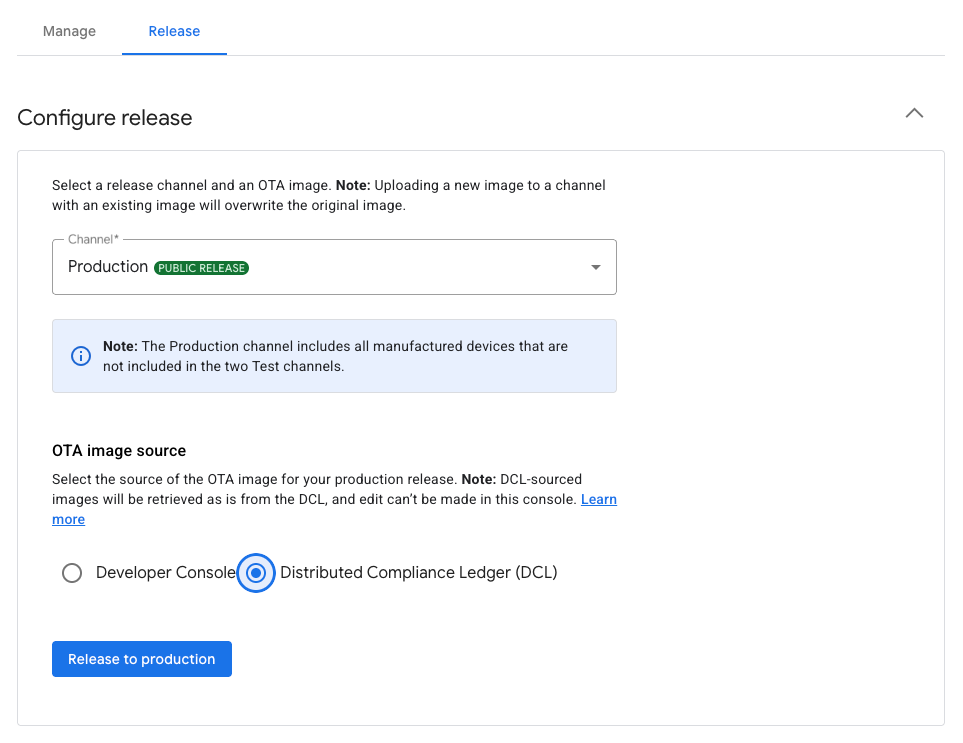
รูปที่ 1: เลือกแหล่งที่มาของรูปภาพเวอร์ชันที่ใช้งานจริง
เผยแพร่รูปภาพ OTA โดยใช้ Developer Console
เลือกรูปภาพจากรูปภาพ OTA แล้วเพิ่มโดยคลิก เพิ่มรูปภาพ OTA
เปอร์เซ็นต์การเปิดตัวแสดงถึงเปอร์เซ็นต์ของอุปกรณ์ที่จะได้รับอิมเมจ OTA สำหรับช่องนี้ ให้ระบุจำนวนเต็มตั้งแต่ 1 ถึง 100 ป้อนค่าที่น้อยกว่า 100 หากต้องการเผยแพร่อิมเมจ OTA เป็นชุด
หากเปิดตัวอิมเมจเป็นชุดๆ อัลกอริทึมจะเลือกอุปกรณ์แบบสุ่ม และไม่จำเป็นต้องส่งการอัปเดตไปยังอุปกรณ์ตามเปอร์เซ็นต์ที่แน่นอน ที่คุณกำหนดค่าไว้ในช่องเปอร์เซ็นต์การเปิดตัว อย่างไรก็ตาม อุปกรณ์จำนวนมาก เช่น 1,000 เครื่องขึ้นไป จะช่วยเพิ่มโอกาสให้อัลกอริทึมเป็นไปตามเปอร์เซ็นต์การเปิดตัวที่กำหนดค่าไว้
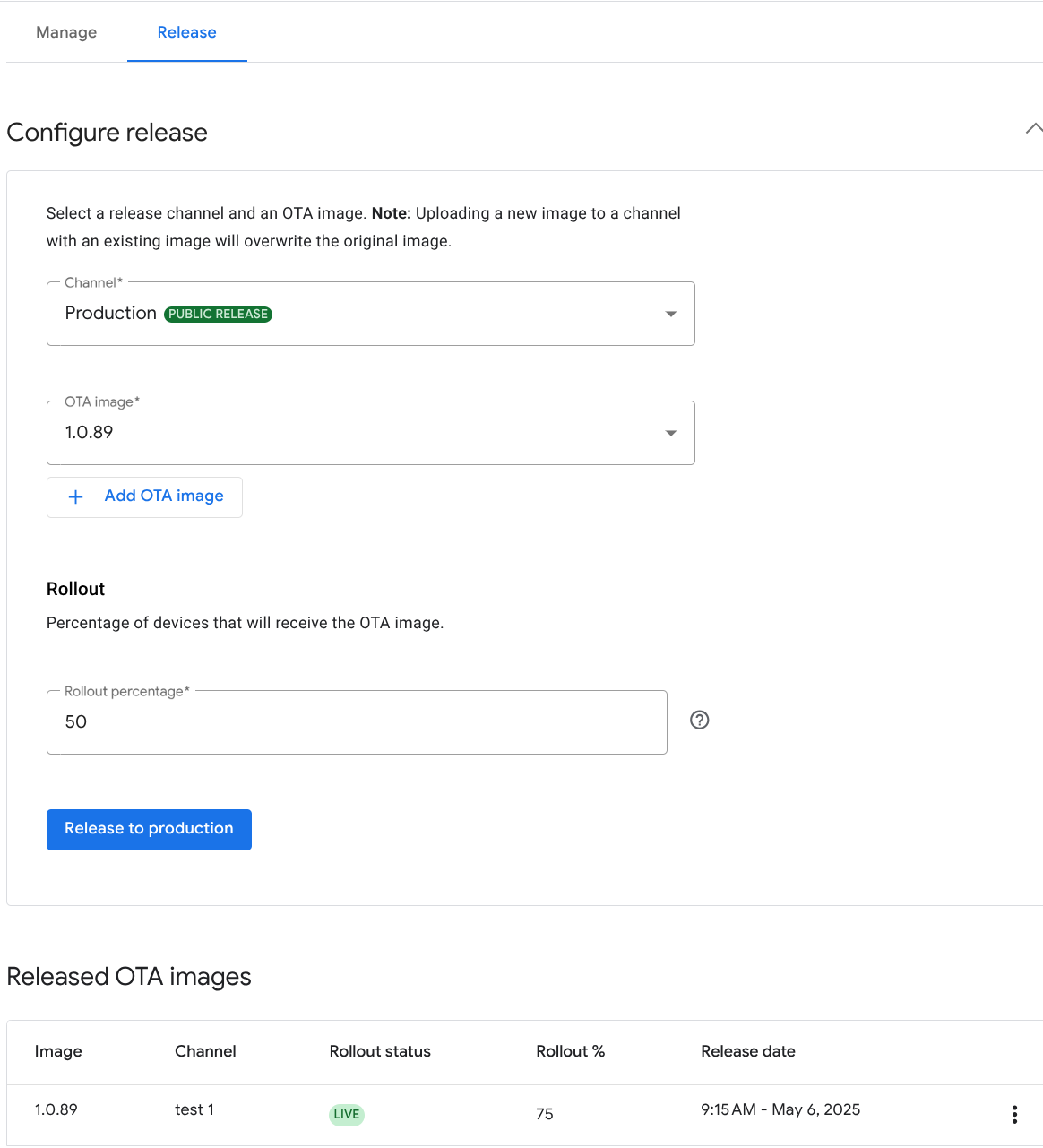
เผยแพร่รูปภาพ OTA โดยใช้ DCL
การเลือก Distributed Compliance Ledger (DCL) จะใช้ DCL เป็นแหล่งที่มาของ อิมเมจ OTA สำหรับรุ่นที่ใช้งานจริง
คลิกเผยแพร่เป็นเวอร์ชันที่ใช้งานจริง
กล่องโต้ตอบการยืนยันจะปรากฏขึ้น คลิกเผยแพร่เพื่อยืนยันการเผยแพร่เวอร์ชันที่ใช้งานจริง
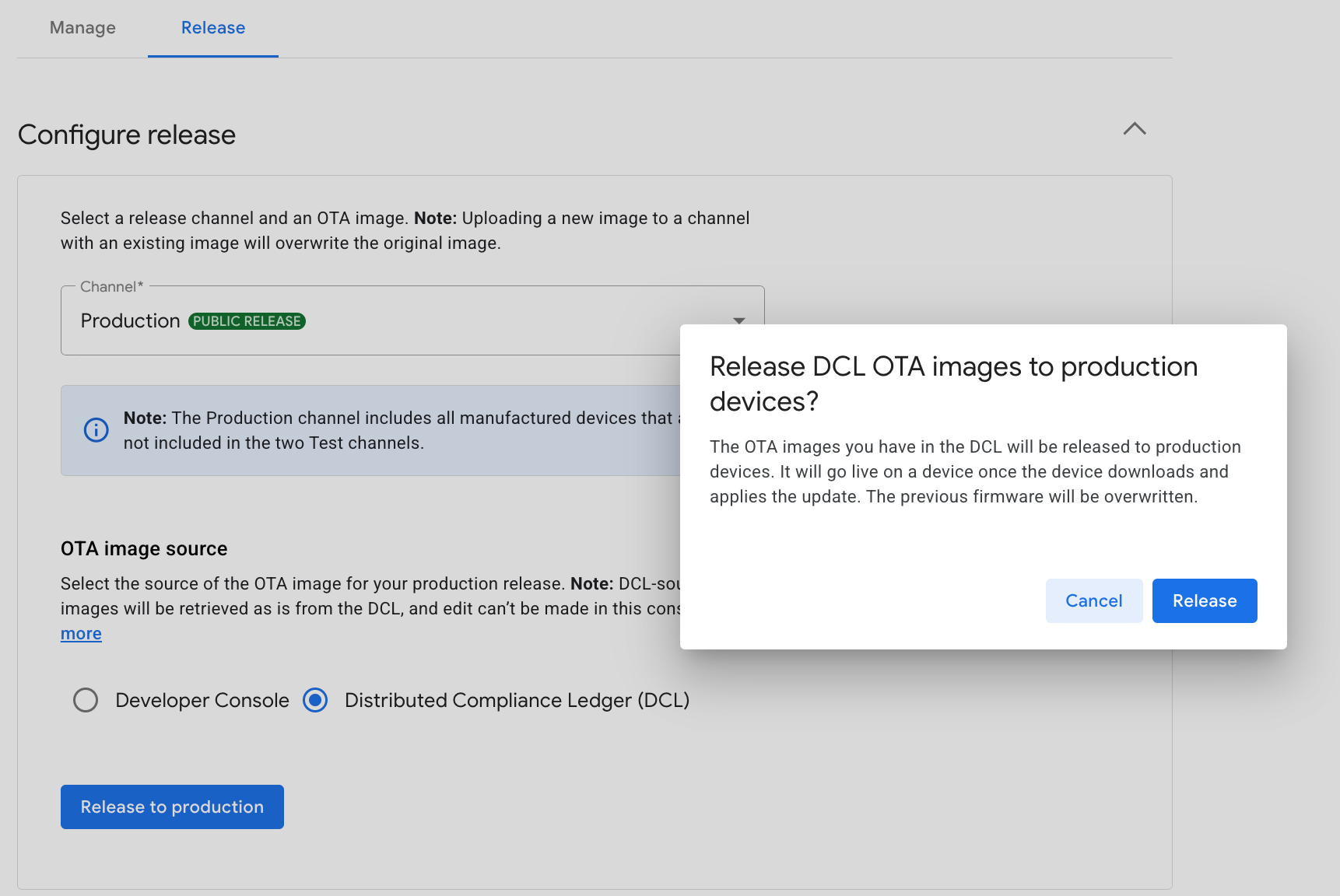
รูปที่ 2 ยืนยันเวอร์ชันที่ใช้งานจริง
ตรวจสอบว่าช่องเวอร์ชันที่ใช้งานจริงปรากฏในตารางรุ่นที่มีการใช้งานจริง
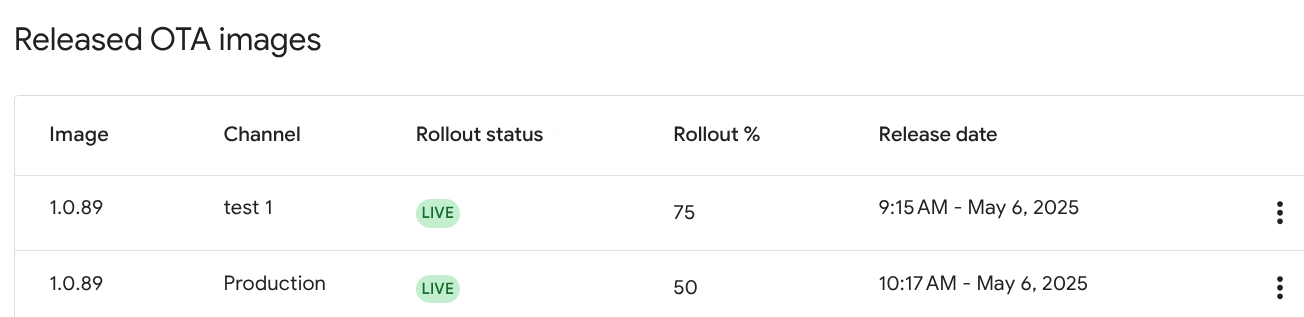
ตารางประกอบด้วยรูปภาพและชื่อช่อง สถานะการเปิดตัว (ใช้งานจริงหรือไม่ได้ใช้งาน) เปอร์เซ็นต์การเปิดตัวที่คุณตั้งค่าไว้ รวมถึง วันที่และเวลาที่เผยแพร่ ผลงานที่มาจาก DCL จะแสดงหากมี แต่จะอ่านอย่างเดียวและแก้ไขไม่ได้
หยุดรุ่น
หยุดการเผยแพร่ใน Developer Console
ในตารางรุ่นใน Developer Console ให้คลิกเมนู "เพิ่มเติม" สำหรับช่องเป้าหมายตามที่แสดงในรูปที่ 4
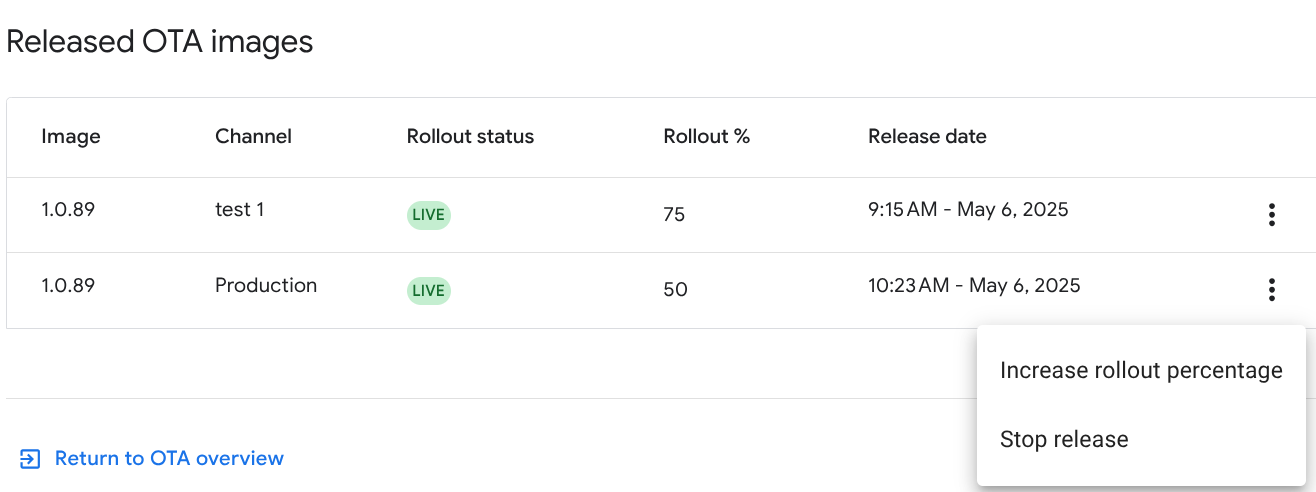
รูปที่ 4: หยุดการเผยแพร่ที่ใช้งานอยู่ คลิกหยุดการเผยแพร่
หน้าต่างกล่องโต้ตอบที่ตามมาจะระบุว่าการเปิดตัวเวอร์ชันนี้ไปยัง อุปกรณ์อื่นๆ จะหยุดทันที และอุปกรณ์ที่ได้รับเวอร์ชันนี้แล้ว จะใช้เฟิร์มแวร์ที่อัปเดต คลิกหยุดเพื่อดำเนินการต่อ
ตรวจสอบว่าสถานะการเปิดตัวในหน้าจอการกำหนดค่าหลัก ได้รับการอัปเดตเป็นไม่ได้ใช้งานแล้ว
หยุดการเผยแพร่ DCL
การเปลี่ยนแหล่งที่มาของอิมเมจ OTA จาก DCL กลับไปที่ Developer Console จะหยุด การเผยแพร่ DCL ที่กำลังดำเนินการอยู่
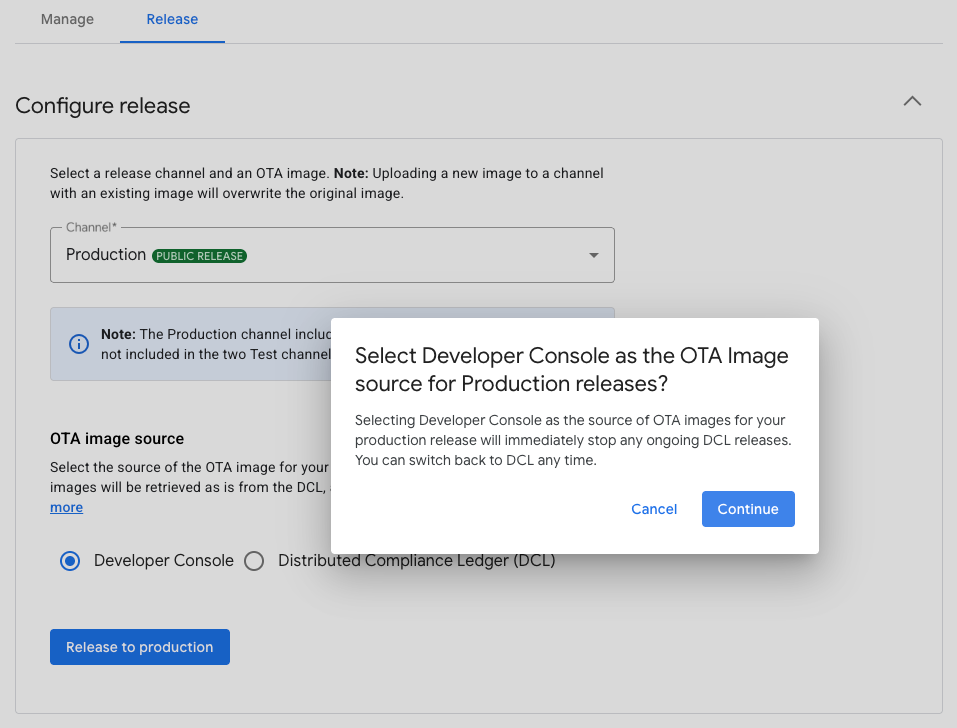
ดำเนินการต่อกับผลงานที่ไม่ได้ใช้งาน
เมื่อหยุดเผยแพร่แล้วและเผยแพร่ดังกล่าวเปลี่ยนสถานะเป็นไม่ใช้งาน ให้ดำเนินการต่อในช่องเดียวกันด้วยวิธีใดวิธีหนึ่งต่อไปนี้
- กลับมาเผยแพร่ด้วยอุปกรณ์ชุดแรก
- เผยแพร่รูปภาพไปยังอุปกรณ์ชุดใหม่
- เขียนทับรูปภาพในอุปกรณ์ชุดแรก
ทำให้การเผยแพร่กลับมาทำงานอีกครั้ง
ในตารางรุ่นใน Developer Console ให้คลิกเมนู "เพิ่มเติม" สำหรับช่องที่ไม่ได้ใช้งาน แล้วเลือกกลับมาเปิดตัว
หน้าต่างกล่องโต้ตอบจะแจ้งให้คุณทราบว่าการเปิดตัวจะใช้กับ ชุดอุปกรณ์เริ่มต้นและมีเปอร์เซ็นต์การเปิดตัว ที่กำหนดค่าไว้เดิม คลิกกลับมาทำงานอีกครั้งเพื่อดำเนินการต่อ
เผยแพร่รูปภาพไปยังอุปกรณ์ชุดใหม่
ในส่วนกำหนดค่าการเผยแพร่ของหน้าจอกำหนดค่า ให้เลือกช่องที่ไม่ได้ใช้งาน
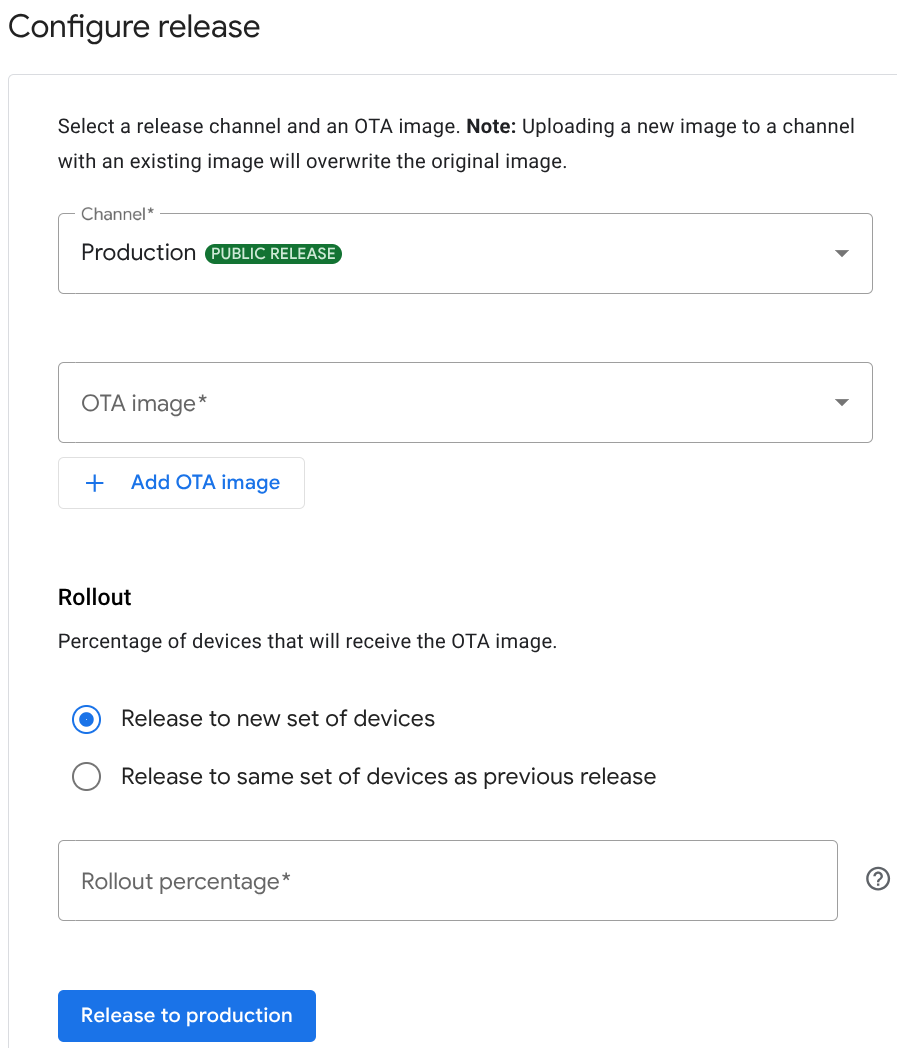
รูปที่ 5 ตัวเลือกปุ่มตัวเลือกการเปิดตัว ในส่วนการเปิดตัว ให้เลือกปุ่มตัวเลือกเผยแพร่ไปยังชุดอุปกรณ์ใหม่
เลือกรูปภาพและป้อนเปอร์เซ็นต์การเปิดตัว แล้วดำเนินการต่อเพื่อ เผยแพร่รูปภาพ
เขียนทับรูปภาพในอุปกรณ์ชุดแรก
ในรูปที่ 5 ในส่วนการเปิดตัว ให้เลือกปุ่มตัวเลือกเปิดตัวไปยังชุดอุปกรณ์เดียวกันกับรุ่นก่อนหน้า
เลือกรูปภาพจากรายการแบบเลื่อนลง แล้วดำเนินการเผยแพร่รูปภาพ เปอร์เซ็นต์การเปิดตัวจะยังคงเหมือนเดิมตามที่กำหนดค่าไว้ก่อนหน้านี้
เพิ่มเปอร์เซ็นต์การเปิดตัว
ในตารางรุ่นใน Developer Console ให้คลิกเมนู "เพิ่มเติม" สำหรับช่องเป้าหมายเพื่อเรียกใช้ตัวเลือกที่แสดงในรูปที่ 4
คลิกเพิ่มเปอร์เซ็นต์การเปิดตัว
ในกล่องโต้ตอบที่ปรากฏขึ้น ให้ป้อนเปอร์เซ็นต์การเปิดตัว แล้วคลิกบันทึก หมายเลขนี้ต้องไม่น้อยกว่าเปอร์เซ็นต์การเปิดตัวปัจจุบัน
ยืนยันว่า %การเปิดตัวในตารางรุ่นใน Developer Console ของหน้าจอการกำหนดค่าหลักแสดงเปอร์เซ็นต์การเปิดตัวใหม่

